Como renomear o arquivo enquanto baixava com WGET no Linux
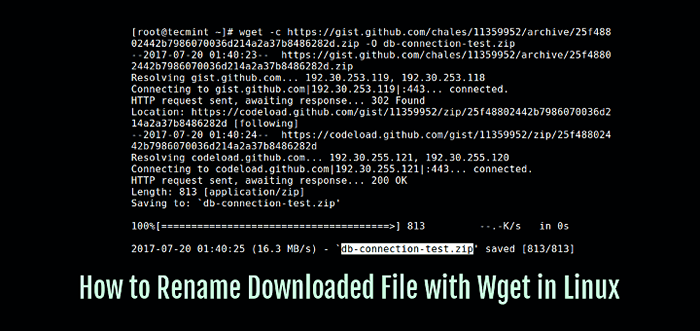
- 4850
- 580
- Spencer Emard
O WGET Utility é um download de arquivos baseado em linha de comando popular e rico em recursos para sistemas operacionais do tipo UNIX e OS Windows. Ele suporta download não interativo de arquivos em protocolos como HTTP, HTTPS e FTP.
Ele foi projetado para funcionar de maneira confiável com conexões de rede lentas ou instáveis. É importante.
Leia sugerida: 5 Ferramentas baseadas em linha de comando Linux para baixar arquivos
Neste pequeno artigo, explicaremos como renomear um arquivo ao baixar com o comando wget no terminal Linux.
Por padrão, wget baixar um arquivo e salvá -lo com o nome original no URL - no diretório atual. E se o nome do arquivo original for relativamente longo que o mostrado na tela abaixo.
$ wget -c https: // gist.Github.com/chales/11359952/archive/25f48802442b7986070036d214a2a37b8486282d.fecho eclair
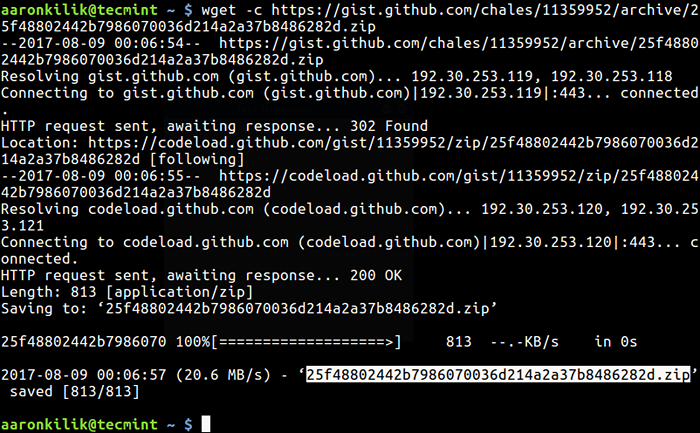 Arquivo de download wget
Arquivo de download wget Levando o exemplo acima, para renomear o arquivo baixado com comando wget Para outra coisa, você pode usar o -O ou --output-Document bandeira com o -c ou --continuar As opções ajudam a continuar obtendo um arquivo parcialmente baixado, conforme explicado no início.
$ wget -c https: // gist.Github.com/chales/11359952/archive/25f48802442b7986070036d214a2a37b8486282d.Testo de conexão com ZIP -O DB.fecho eclair
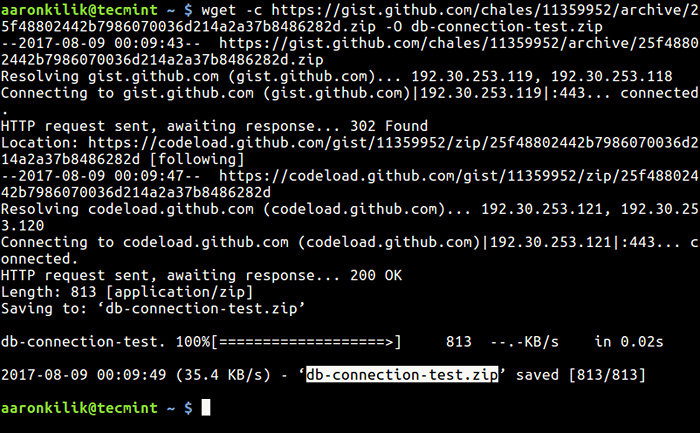 WGet Rename Baixar Arquivo
WGet Rename Baixar Arquivo Observe que -O Flag diz wget para executar o redirecionamento de shell que não seja instruí -lo a usar o novo nome em vez do nome original no URL. Isso é o que praticamente acontece:
$ wget -co - https: // gist.Github.com/chales/11359952/archive/25f48802442b7986070036d214a2a37b8486282d.ZIP> DB-Connection-Test.Zip $ LS
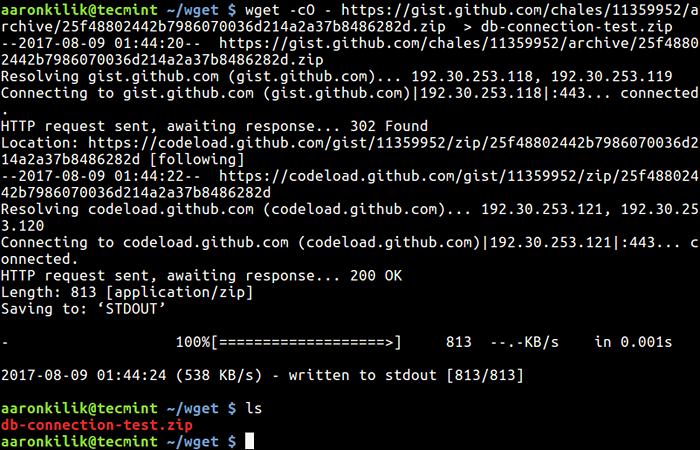 Wget - renomear o arquivo durante o download
Wget - renomear o arquivo durante o download O arquivo é gravado na saída padrão e depois redirecionado pelo shell para o arquivo especificado, conforme mostrado na tela acima.
Se você deseja baixar vídeos do You-Tube e de outros sites da linha de comando, você pode instalar e usar o YouTube-DL no Linux.
É tudo por agora! Neste artigo, mostramos como renomear o arquivo baixado com o comando wget. Para nos enviar qualquer dúvida ou adicionar seus pensamentos a este artigo, use o formulário de comentário abaixo.
- « Como executar o script PHP como usuário normal com cron
- 12 comandos úteis para filtrar o texto para operações de arquivo eficazes no Linux »

